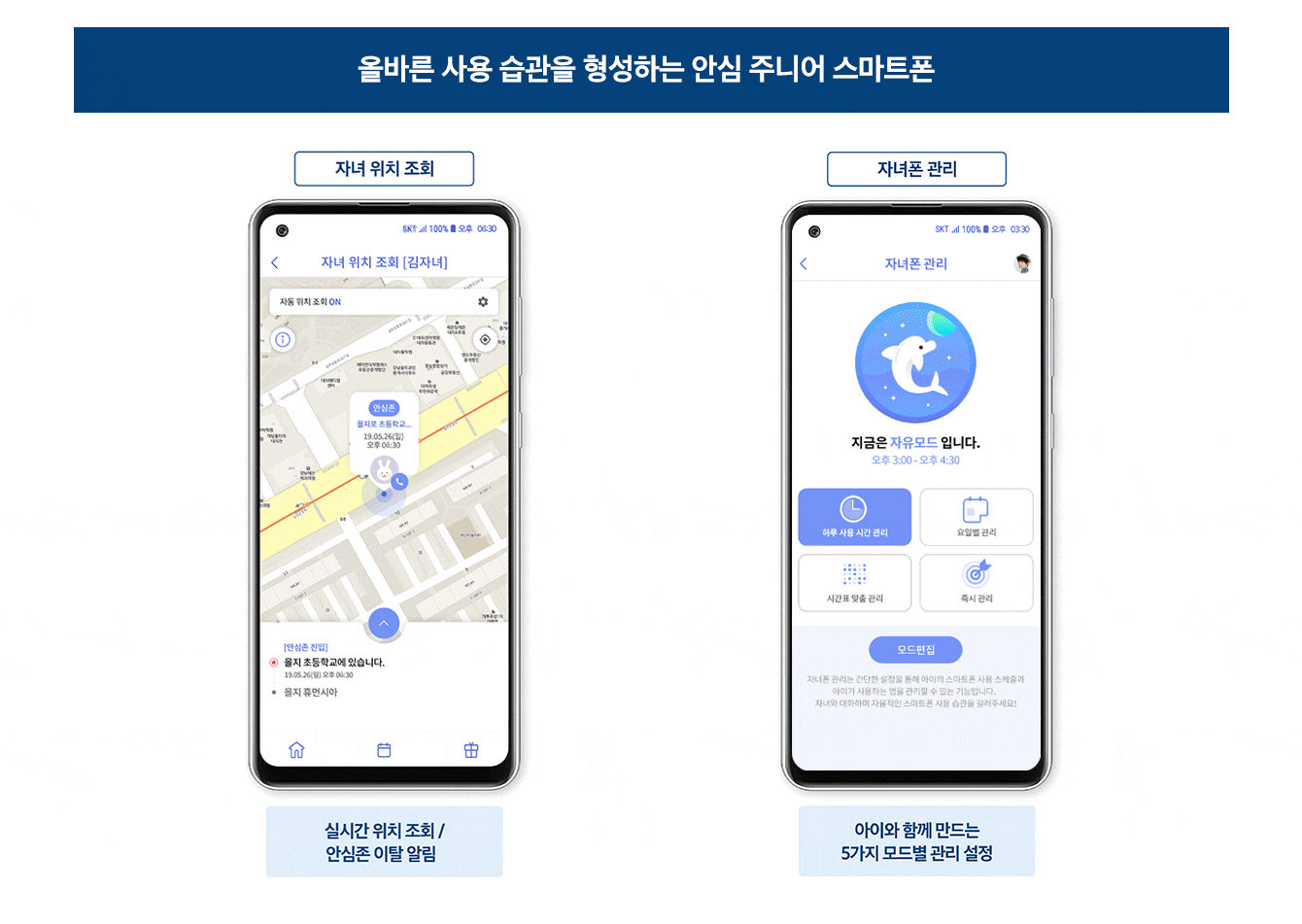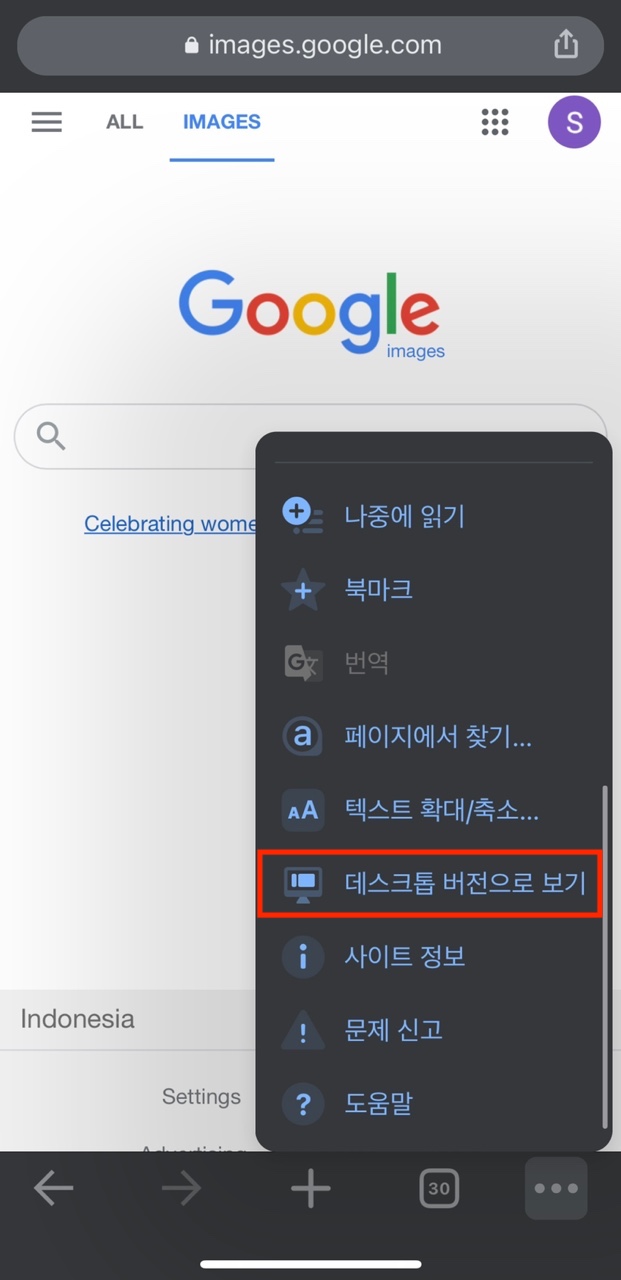Google Play 스토어의 자동 업데이트를 끄는 수동 설정은 어떻게? 저/사진 : 곰돌이T하루에 하나씩 도움이 되는 스마트폰 관련 지식을 포스팅하는 블로거 컴티입니다.
이 블로그를 운영한 지 꽤 되었는데, 플레이스토어 업데이트 관련 글은 처음인 것 같네요. 아무래도 ‘대단한 팁’을 찾다가 오히려 기본적인 글을 쓰지 않았기 때문인 것 같습니다.
#플레이스토어 자동 업데이트를 끄기 위해서는 어떻게 해야 하는지에 대한 방법론적인 글을 씁니다.
아무래도 블로그라는 미디어의 특성상 어느 정도의 이미지와 글이 확보되어야 합니다.
그렇기 때문에 읽는 분의 성향에 따라서 장황하게 느껴질 수 있습니다.
그래서 나는 최근 결론을 몇 줄로 요약한 후에 구체적인 방법을 이미지를 통해 설명하고 있습니다.
시간이 없으신 분들은 아래 요약된 내용으로 따라해 보세요.Google Play Store의 자동 업데이트를 끄는 방법은 다음과 같습니다.
1. 플레이스토어 앱 실행 2. 첫 화면 우측 상단의 구글 계정 대표 사진 선택 3. [설정]항목에 진입 4. [네트워크 환경 설정] – [앱 자동 업데이트] – [안 함]으로 설정 간단하죠? 그러나 만약 어렵다고 느끼신다면 아래 이미지와 글을 참고하여 천천히 따라해 보시기 바랍니다.
먼저 앱 업데이트를 수동으로 전환하는 이유에 대해 간단히 살펴보겠습니다.
구글 플레이 스토어(Google Play Store)는 안드로이드 기반 스마트폰에서 앱을 받아 설치하고 삭제까지 할 수 있는 가장 대표적인 앱 관리 프로그램입니다.
보통 많은 사용자들이 단순히 이곳에서 앱을 다운받을 수 있다고 생각하는 경향이 있지만, 그 외에도 많은 기능이 있습니다.
삭제까지 할 수 있다는 걸 아는 사람은 생각보다 드물어요. 그래서 정확하게 개념을 정리하면 여기서 앱 설치는 물론 사후지원(업데이트)과 삭제까지 매니징할 수 있다고 보시면 됩니다.
여기서 핵심은 업데이트인데요. 프로그램은 업데이트를 통해 성장, 발전합니다.
그러나 상당히 중요한 기능이 없어지는 대참사도 함께 발생합니다.
그래서 어제까지 자주 사용하던 기능이 오늘 업데이트를 하고 나서는 더 이상 사용할 수 없게 되는 것입니다.
이러한 안타까운 상황을 방지하기 위해서는 반드시 앱 업데이트 옵션을 ‘수동’으로 설정해야 합니다.
플레이스토어 내 기본 설정값은 “와이파이 상태에 있을 때 앱을 모두 최신 버전으로 업데이트하도록” 되어 있기 때문입니다.
내가 자주 사용하는 앱이 나도 모르게 진화했고, 뿐만 아니라 인터페이스가 어느 날 갑자기 바뀌었다면 Update 된 것입니다.
옵션을 변경하려면 ‘환경 설정’에 들어가야 합니다.
[설정] 항목은 실행 시 첫 화면 우측 상단의 Google 계정 프로필 사진 영역을 선택해야 접속이 가능합니다.
이 버튼이 없다고요? 그렇다면 구글 계정으로 로그인을 하지 않은 것입니다.
구글 어카운트가 연동이 되어야 앱을 설치할 수 있습니다.
게다가 Store를 실행할 수 없는 상태가 될 수도 있습니다.
그래서 필연적으로 위 영역에 아이콘이 있을 것입니다.
잘 찾아보세요.프로필 사진을 터치하면 위와 같이 메뉴가 표시됩니다.
이전에 비해 항목이 많이 늘어난 것을 확인할 수 있습니다.
안드로이드 운영체제가 버전이 바뀌면서 인터페이스가 많이 바뀌었습니다.
그 중 하나가 플레이스토어입니다.
예전에는 사이드 메뉴에서 접속할 수 있었지만 지금은 이렇게 진입해야 합니다.
[네트워크 환경설정] – [앱 자동 업데이트] 의 순서로 선택합니다.
그러면 아래와 같이 옵션이 표시됩니다.
[네트워크 환경설정] – [앱 자동 업데이트] 의 순서로 선택합니다.
그러면 아래와 같이 옵션이 표시됩니다.
![[공지사항] [개발노트] 이미지 팝업 업데이트 [공지사항] [개발노트] 이미지 팝업 업데이트](https://img.freepik.com/free-vector/hole-punched-paper-note-on-green-and-pink-watercolor-background_53876-116092.jpg?w=360)